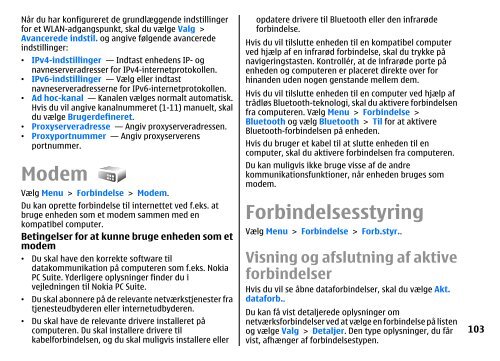Brugervejledning til E51 - Nokia
Brugervejledning til E51 - Nokia
Brugervejledning til E51 - Nokia
You also want an ePaper? Increase the reach of your titles
YUMPU automatically turns print PDFs into web optimized ePapers that Google loves.
Når du har konfigureret de grundlæggende inds<strong>til</strong>linger<br />
for et WLAN-adgangspunkt, skal du vælge Valg ><br />
Avancerede inds<strong>til</strong>. og angive følgende avancerede<br />
inds<strong>til</strong>linger:<br />
• IPv4-inds<strong>til</strong>linger — Indtast enhedens IP- og<br />
navneserveradresser for IPv4-internetprotokollen.<br />
• IPv6-inds<strong>til</strong>linger — Vælg eller indtast<br />
navneserveradresserne for IPv6-internetprotokollen.<br />
• Ad hoc-kanal — Kanalen vælges normalt automatisk.<br />
Hvis du vil angive kanalnummeret (1-11) manuelt, skal<br />
du vælge Brugerdefineret.<br />
• Proxyserveradresse — Angiv proxyserveradressen.<br />
• Proxyportnummer — Angiv proxyserverens<br />
portnummer.<br />
Modem<br />
Vælg Menu > Forbindelse > Modem.<br />
Du kan oprette forbindelse <strong>til</strong> internettet ved f.eks. at<br />
bruge enheden som et modem sammen med en<br />
kompatibel computer.<br />
Betingelser for at kunne bruge enheden som et<br />
modem<br />
• Du skal have den korrekte software <strong>til</strong><br />
datakommunikation på computeren som f.eks. <strong>Nokia</strong><br />
PC Suite. Yderligere oplysninger finder du i<br />
vejledningen <strong>til</strong> <strong>Nokia</strong> PC Suite.<br />
• Du skal abonnere på de relevante netværkstjenester fra<br />
tjenesteudbyderen eller internetudbyderen.<br />
• Du skal have de relevante drivere installeret på<br />
computeren. Du skal installere drivere <strong>til</strong><br />
kabelforbindelsen, og du skal muligvis installere eller<br />
opdatere drivere <strong>til</strong> Bluetooth eller den infrarøde<br />
forbindelse.<br />
Hvis du vil <strong>til</strong>slutte enheden <strong>til</strong> en kompatibel computer<br />
ved hjælp af en infrarød forbindelse, skal du trykke på<br />
navigeringstasten. Kontrollér, at de infrarøde porte på<br />
enheden og computeren er placeret direkte over for<br />
hinanden uden nogen genstande mellem dem.<br />
Hvis du vil <strong>til</strong>slutte enheden <strong>til</strong> en computer ved hjælp af<br />
trådløs Bluetooth-teknologi, skal du aktivere forbindelsen<br />
fra computeren. Vælg Menu > Forbindelse ><br />
Bluetooth og vælg Bluetooth > Til for at aktivere<br />
Bluetooth-forbindelsen på enheden.<br />
Hvis du bruger et kabel <strong>til</strong> at slutte enheden <strong>til</strong> en<br />
computer, skal du aktivere forbindelsen fra computeren.<br />
Du kan muligvis ikke bruge visse af de andre<br />
kommunikationsfunktioner, når enheden bruges som<br />
modem.<br />
Forbindelsesstyring<br />
Vælg Menu > Forbindelse > Forb.styr..<br />
Visning og afslutning af aktive<br />
forbindelser<br />
Hvis du vil se åbne dataforbindelser, skal du vælge Akt.<br />
dataforb..<br />
Du kan få vist detaljerede oplysninger om<br />
netværksforbindelser ved at vælge en forbindelse på listen<br />
og vælge Valg > Detaljer. Den type oplysninger, du får<br />
vist, afhænger af forbindelsestypen.<br />
103